පසුධාවන දෝෂය YouTube: තත්පර කිහිපයකින් නිවැරදි කරන්නේ කෙසේද

අන්තර්ගත වගුව
මම මෑතකදී YouTube හි බොහෝ කාලයක් ගත කරන බව මට පෙනී යයි.
එය තෝරා ගැනීමේ විනෝදාස්වාද වේදිකාව බවට පත් වී ඇත, Netflix සහ Amazon Prime පවා මගේ ඉහළම ස්ථානයට පත් විය.
වේදිකාව වන්නේ බොහෝ හොඳ අන්තර්ගත නිර්මාපකයින් සමඟ විශිෂ්ටයි සහ මගේ විනෝදාංශ සඳහා සැලකිය යුතු තොරතුරු මූලාශ්රයක් ලෙස ක්රියා කරයි.
ඉතින් මම නරඹමින් සිටි වීඩියෝව හදිසියේම පූරණය වීම නැවැත්වූ විට සහ YouTube නැවත ධාවනය කිරීමේ දෝෂයක් ඇති කළ විට මම කලකිරීමට පත් විය.
මෙයින් අදහස් කරන්නේ කුමක්දැයි සොයා බලා හැකි ඉක්මනින් එය නිවැරදි කිරීමට මට සිදු විය.
ඒ සඳහා, මම YouTube සහාය සහ වෙනත් පරිශීලක සංසද වෙත ගොස් මට දෝෂය ඇති වූයේ මන්දැයි සොයා බැලීමට සහ නිවැරදි කිරීම් සොයා ගැනීමටය.
මෙම මගපෙන්වීම එම සූක්ෂම පර්යේෂණයේ ප්රතිඵලයක් වන අතර එමඟින් ඔබට YouTube හි නැවත ධාවනය කිරීමේ දෝෂය ඔබටම නිවැරදි කළ හැකිය.
YouTube නැවත ධාවනය කිරීමේ දෝෂය නිවැරදි කිරීමට, ඔබේ බ්රවුසරය නැවත ආරම්භ කරන්න. . එය ක්රියා නොකරන්නේ නම්, බ්රව්සර් කුකීස් සහ හැඹිලිය ඉවත් කරන්න. ගැටලුව දිගටම පවතින්නේ නම්, ඔබේ රවුටරය නැවත ආරම්භ කරන්න.
බ්රවුසර ටැබ් වසා නැවත විවෘත කරන්න

පළමු නිවැරදි කිරීම් දෙක ක්රියාත්මක වන්නේ ඔබ ඔබේ අන්තර්ජාල බ්රවුසරය සමඟ YouTube භාවිතා කරන්නේ නම් පමණි.
පළමුව, ඔබ වීඩියෝව නරඹමින් සිටි බ්රව්සර් ටැබය වසා, නව ටැබ් එකක් විවෘත කරන්න.
ඉන්පසු, ගැටලුව විසඳා ඇත්දැයි බැලීමට YouTube හි නැවත වීඩියෝව වෙත යන්න.
බ්රවුසර් කුකීස් සහ හැඹිලිය හිස් කරන්න

ඔබ වෙබ් අඩවියකට පිවිසෙන විට ඔබේ බ්රවුසරය ගබඩා කරන කුකීස් සහ හැඹිලිය ඔබ ඊළඟ වතාවේ එය වෙත සංචාලනය කරන විට පිටුව පූරණය කිරීමට බ්රවුසරයට ඉඩ දෙයි.
මෙයින් අදහස් විය හැකපසුධාවන දෝෂයට හේතු වූ දෝෂ තත්ත්වය බ්රවුසරයේ හැඹිලියේ සුරැකෙනු ඇත.
ටැබ් එක වැසීම සහ නැවත විවෘත කිරීම ක්රියා නොකළේ නම් මෙය උත්සාහ කරන්න.
<හි කුකීස් සහ හැඹිලි ඉවත් කිරීමට 2>Chrome :
- Chrome විවෘත කරන්න
- බ්රවුසරයේ ඉහළ දකුණු පස ඇති තිත් තුන මත ක්ලික් කරන්න.
- තවත් මෙවලම් වෙත යන්න > බ්රවුසින් දත්ත හිස් කරන්න .
- කාල පරාසයක් තෝරන්න. ඉතා මැනවින්, ඔබට ගැටලුව ඇති වීමට පෙර කාලය තෝරාගත යුතුය. සියල්ල මැකීමට කාලය තෝරන්න.
- “කුකීස් සහ අනෙකුත් අඩවි දත්ත” සහ “හැඹිලිගත පින්තූර සහ ගොනු” අසල ඇති කොටු සලකුණු කරන්න.
- දත්ත හිස් කරන්න තෝරන්න.
Safari හැඹිලි සහ කුකීස් ඉවත් කිරීමට:
- සියලු බ්රවුසර කවුළු වසා හිස් පටිත්තක් විවෘත කරන්න.
- Safari මෙනුව ක්ලික් කරන්න , ඉන්පසු ඉතිහාසය හිස් කරන්න තෝරන්න.
- පැහැදිලි ක්ෂේත්රයේ, සියලු ඉතිහාසය තෝරන්න.
- ඉතිහාසය හිස් කරන්න තෝරන්න.
Firefox සඳහා කුකීස් සහ හැඹිලි ඉවත් කිරීමට :
- බ්රවුසරයේ ඉහළින් ඇති පේළි තුනේ මෙනුව ක්ලික් කරන්න.
- තෝරන්න. විකල්ප (PC) හෝ මනාප (Mac).
- පෞද්ගලිකත්වය > ඔබගේ මෑත ඉතිහාසය හිස් කරන්න .
- කාල පරාසයක් තෝරන්න, ඉන්පසු පහළ ඊතලය ක්ලික් කරන්න.
- බ්රවුස් කිරීම තෝරන්න & බාගත ඉතිහාසය, පෝරමය සහ amp; සෙවුම් ඉතිහාසය, කුකීස්, හැඹිලි සහ සක්රීය පිවිසුම්
- දැන් ඉවත් කරන්න තෝරන්න.
YouTube වෙතින් වරනය වී නැවත පුරනය වන්න
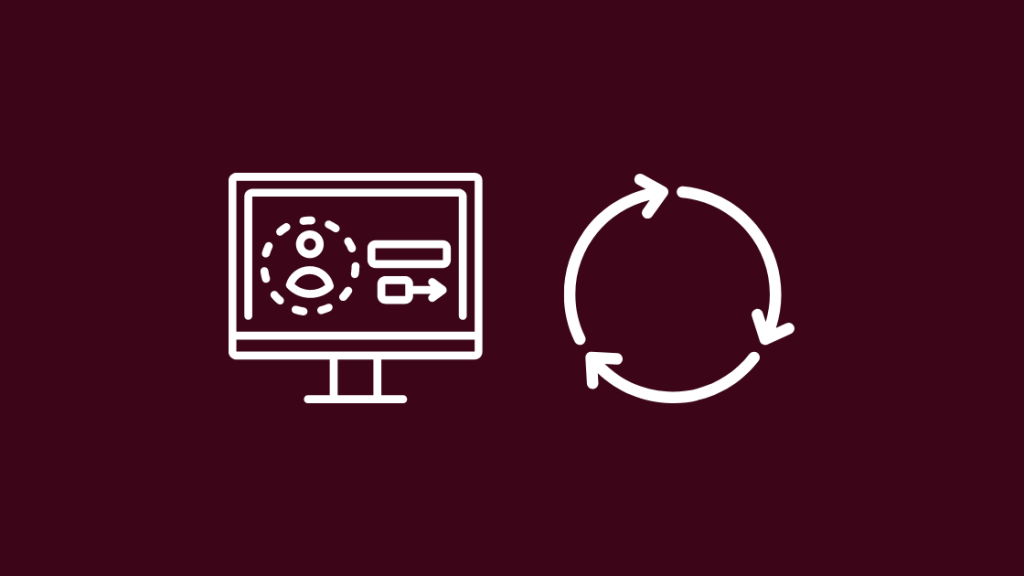
හැඹිලිය ඉවත් කිරීම වැඩ නොකළේ නම්, උත්සාහ කරන්නඔබගේ ගිණුමට නැවත පුරනය වෙමින්.
මෙය කිරීමට:
- www.youtube.com විවෘත කරන්න
- ඉහළ දකුණු පස ඇති සීනුව අසල ඇති පැතිකඩ නිරූපකය ක්ලික් කරන්න පිටුවේ කොනක.
- වරනය යන්න ක්ලික් කරන්න.
- ටැබ් එක වසා youtube.com සමඟ වෙනත් ටැබයක් විවෘත කරන්න
- ඉහළ ඇති පිවිසීම ක්ලික් කරන්න පිටුවේ දකුණු කෙළවරේ
- ඔබ YouTube සඳහා භාවිත කරන ඔබේ Google ගිණුමට පුරන්න.
එය ක්රියා නොකරන්නේ නම්, වෙනත් Google ගිණුම් වෙත පුරනය වීමට උත්සාහ කරන්න.
YouTube හි වීඩියෝ ගුණාත්මකභාවය සීරුමාරු කරන්න

ඔබට අධිවේගී අන්තර්ජාල සම්බන්ධතාවක් තිබේ නම්, YouTube පෙරනිමියෙන් හැකි ඉහළම වීඩියෝ ගුණත්වයට.
පැරණි දෘඪාංග 2K සහ ඊට වැඩි වීඩියෝ විභේදනය සමඟ අරගල කරනු ඇත, නමුත් YouTube ස්වයංක්රීයව ගුණාත්මක භාවය ඉහළ නංවයි.
මෙය පසුධාවන දෝෂය ඇති විය හැක.
මෙය නිවැරදි කිරීමට, බ්රවුසර ටැබය නැවුම් කරන්න.
වීඩියෝ ප්ලේයරයේ පහළ දකුණේ ඇති දැති රුව මත ක්ලික් කිරීමෙන් වීඩියෝව වාදනය කිරීමෙන් විරාමයක් තබා වීඩියෝවේ ගුණත්වය අඩු කරන්න.
එය 1080p දක්වා වෙනස් කරන්න; ගැටලුව තවමත් දිස්වන්නේ නම්, එය 720p හෝ 480p දක්වා අඩු කරන්න.
ඔබේ බ්රව්සරය අස්ථාපනය කර නැවත ස්ථාපනය කරන්න
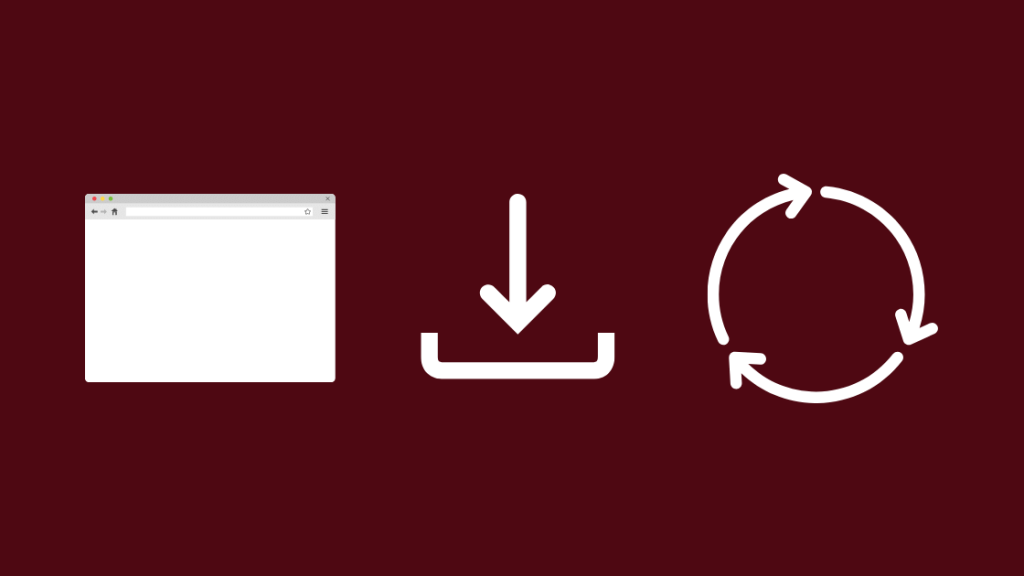
ඔබගේ බ්රවුසරය වාදනය කිරීමට උත්සාහ කරන විට ගැටළු ඇති කළ හැක. YouTube හි වීඩියෝ, සහ ඕනෑම බ්රවුසර ගැටළුවක් සඳහා වඩාත් සරල විසඳුම වන්නේ එය නැවත ස්ථාපනය කිරීමයි.
Windows හි ඔබගේ බ්රවුසරය අස්ථාපනය කිරීමට:
- පාලක පැනලය විවෘත කර එකතු කරන්න හෝ වැඩසටහන් ඉවත් කරන්න .
- ඔබගේ බ්රවුසරය එකතු කරන්න හෝවැඩසටහන් පිටුව ඉවත් කර එය අස්ථාපනය කරන්න.
- Microsoft Edge හෝ Internet Explorer භාවිතයෙන් බ්රවුසරය නැවත බාගන්න.
MacOS හට එය අවශ්ය වන බැවින් ඔබට Safari අස්ථාපනය කළ නොහැක, නමුත් ඔබට එය පරීක්ෂා කළ හැක. updates.
නව Macs වල මෙය කිරීමට:
- System Preferences විවෘත කරන්න.
- මෘදුකාංග යාවත්කාලීන තෝරන්න ගියර් නිරූපකයකින් දක්වා ඇති විකල්පය.
- යම් යාවත්කාලීනයක් තිබේ නම්, යාවත්කාලීනය ආරම්භ කිරීමට ඔබට දැන් උත්ශ්රේණි කරන්න ක්ලික් කළ හැක.
පැරණි Macs සඳහා:
- App Store විවෘත කරන්න
- Safari සොයා ගැනීමට සෙවුම් තීරුව භාවිත කරන්න.
- ඔබගේ බ්රවුසරය යාවත්කාලීන කිරීමට යාවත්කාලීන කරන්න ක්ලික් කරන්න.
ඔබේ උපාංග සහ යෙදුම් යාවත්කාලීන කරන්න

ඔබ YouTube නරඹන උපාංග යාවත්කාලීන කිරීම ඔබේ උපාංග නිෂ්පාදකයින් හඳුනාගෙන ඇති ඕනෑම දිගු කාලීන ගැටලු විසඳීමට හොඳ ක්රමයකි.
ඔබගේ දුරකථනය, පරිගණකය සහ ස්මාර්ට් රූපවාහිනියේ යාවත්කාලීන සඳහා පරීක්ෂා කරන්න.
මෙය සාමාන්යයෙන් මෙම උපාංගවල සිටුවම් පිටුවෙහි සොයා ගත හැකි අතර, යම් යාවත්කාලීන තිබේ නම්, ඒවාද ස්ථාපනය කරන්න.
ඔබේ රවුටරය සඳහා ද ස්ථිරාංග යාවත්කාලීන කරන්න.
මෙය කිරීමට:
- ලිපින තීරුවේ “ 192.168.0.1 ” ටයිප් කරන්න.
- රවුටරයට ලොග් වන්න. ඔබට පරිශීලක නාමය සහ මුරපදය රවුටරයේ අත්පොතෙහි හෝ රවුටරයේම ස්ටිකරයක් මත සොයාගත හැකිය.
- ස්ථිරාංග හෝ යාවත්කාලීන කොටස සොයා ගන්න. ඒවා සාමාන්යයෙන් උසස්, පරිපාලන හෝ කළමනාකරණ අංශවල දක්නට ලැබේ. එය ආකෘතිය අනුව වෙනස් වේ.
- ඔබේ රවුටර නිෂ්පාදකයා වෙත යන්නවෙබ් අඩවිය. ස්ථිරාංග යාවත්කාලීන ගොනු සොයා ගැනීමට වෙබ් අඩවියේ රවුටරයේ ආකෘති අංකය සොයන්න.
- ගොනුව බාගත කර එය ඔබේ පරිගණකයට සුරකින්න.
- Zip ගොනුව උපුටා ගන්න
- යාවත්කාලීනයේ කොටස, ගොනුව තෝරන්න හෝ බ්රවුස් කරන්න තෝරන්න.
- ඔබ කලින් උපුටා ගත් ගොනුව තෝරන්න.
- උත්ශ්රේණි කිරීම අරඹා එය අවසන් වන තෙක් රැඳී සිටින්න.
- යාවත්කාලීන කිරීම අවසන් වූ පසු රවුටරය නැවත ආරම්භ කරන්න. .
YouTube යෙදුම ඔබේ දුරකථනයේ සහ ස්මාර්ට් රූපවාහිනියේ යාවත්කාලීන කරන්න.
යාවත්කාල කිරීම් පරීක්ෂා කර ස්ථාපනය කිරීමට ඔවුන්ගේ යෙදුම් වෙළඳසැල් වෙත යන්න.
බලන්න: Netflix Xfinity මත ක්රියා නොකරයි: මා කුමක් කළ යුතුද?රවුටරය නැවත ආරම්භ කරන්න.
රවුටරය නැවත පණගැන්වීමට උත්සාහ කරන්න.
ඔබේ ජාල සම්බන්ධතාවය ගැටලුවට හේතු වූවා නම්, නැවත පණගැන්වීමක් එය විසඳීමට උදවු විය හැක.
පවුරෙන් රවුටරය ගලවා විනාඩි 5ක් රැඳී සිටින්න. එය නැවත පේනුගත කිරීම.
සියලු ආලෝකයන් නැවත දැල්වෙන තෙක් රැඳී සිට YouTube හි වීඩියෝවක් නැරඹීමට උත්සාහ කරන්න.
බලන්න: PS4 පාලකයේ හරිත ආලෝකය: එයින් අදහස් කරන්නේ කුමක්ද?DNS ලිපිනය වෙනස් කරන්න
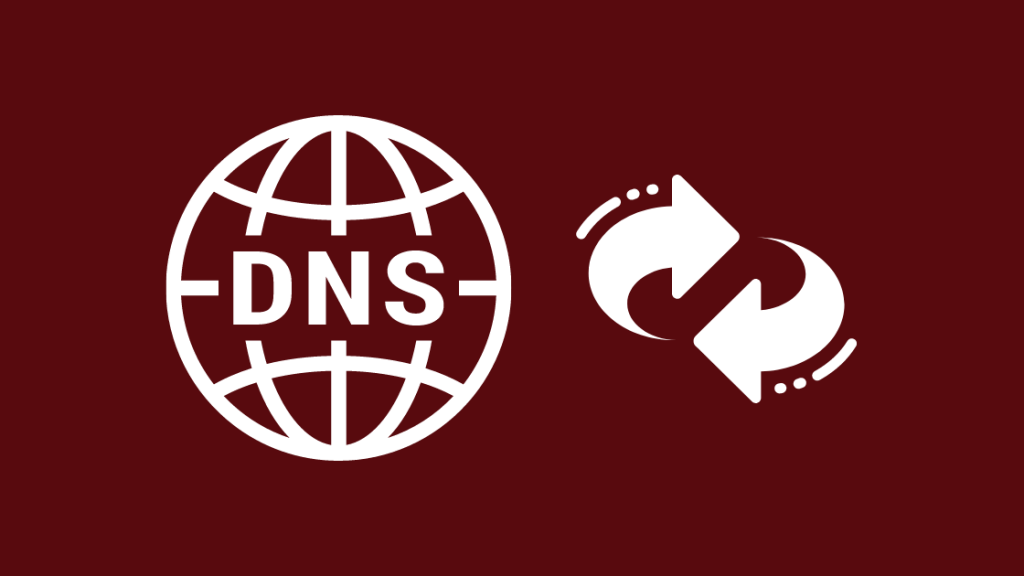
DNS විසින් URL පරිවර්තනය කරයි ඔබ පරිගණක ජාලයකට කියවිය හැකි දෙයකට ඔබේ බ්රවුසරයේ ලිපින තීරුව තුළට ටයිප් කරන්න.
එය අන්තර්ජාල ලිපින පොතක් වන අතර ඔබ භාවිතා කරමින් සිටි ලිපින පොත වෙනස් කිරීම ඔබට පසුධාවන දෝෂය නිවැරදි කිරීමට උදවු විය හැක.
රවුටරයේ DNS වෙනස් කිරීම ඔබ සතු සෑම උපාංගයක් සඳහාම එය වෙනස් කිරීමට වඩා පහසු වන අතර මෙය සිදු කිරීම සඳහා:
- 192.168.0.1 " ලිපින තීරුව.
- රවුටරයට ලොග් වන්න.
- මෙතැන් සිට, ඔබ භාවිතා කරන රවුටරය අනුව ඔබ කළ යුතු දේ වෙනස් වේ, නමුත් සාමාන්ය රීතියකිthumb යනු DNS ලෙස ලේබල් කර ඇති ලිපින ක්ෂේත්රයක් සෙවීමයි.
- ලිපිනය 8.8.8.8 හෝ 1.1.1.1 වෙත වෙනස් කරන්න
- සැකසීම් සුරකින්න
- රවුටරයෙන් ඉවත් වන්න.
ඔබේ DNS සිටුවම් සොයා ගැනීමට ඔබ අරගල කරන්නේ නම්, මම ඔබගේ රවුටර ආකෘතිය ගූගල් කර "DNS සේවාදායකය වෙනස් කරන්න" යෝජනා කරමි.
වීඩියෝවක් තිබේදැයි බැලීමට නැවත පූරණය කිරීමට උත්සාහ කරන්න. ක්රියාත්මක විය.
දිගු අක්රිය කරන්න
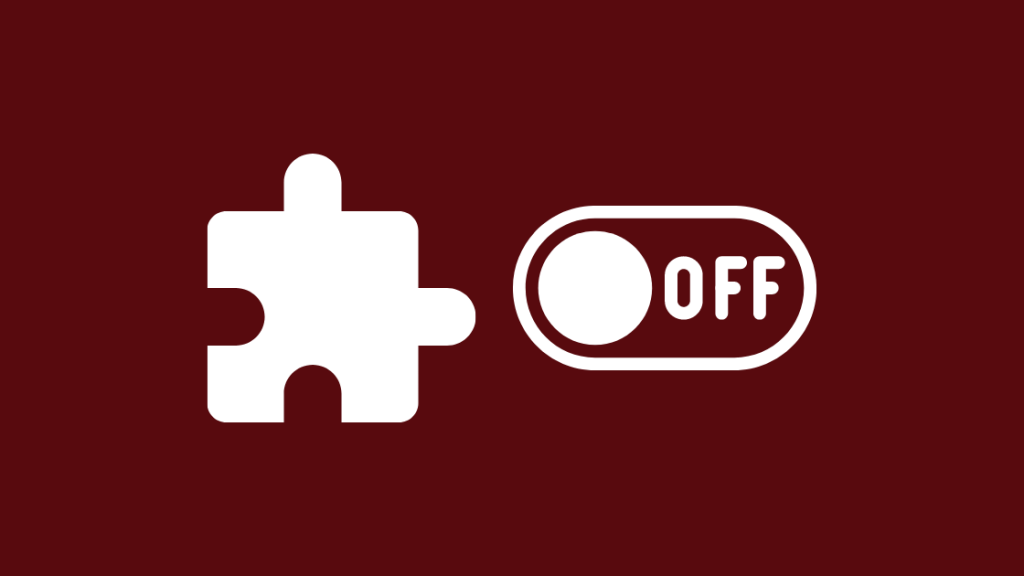
අද බොහෝ බ්රව්සර් ඔබේ බ්රවුස් කිරීමේ අත්දැකීමට තවත් විශේෂාංග එක් කරන දිගු සඳහා සහය දක්වයි.
ඒවා ප්රයෝජනවත් විය හැකි අතරේ , ඒවා සමහර ගැටළු වලට හේතුව විය හැක.
ධාවන දෝෂය නැවත පැමිණේදැයි බැලීමට සියලුම දිගු අක්රිය කරන්න.
Chrome හි මෙය කිරීමට:
- විවෘත කරන්න Chrome.
- බ්රවුසරයේ ඉහළ දකුණේ ඇති තිත් තුන මත ක්ලික් කරන්න.
- තවත් මෙවලම් වෙත යන්න > දිගු.
- සියලු දිගු සඳහා ඉවත් කරන්න තෝරන්න සහ අවශ්ය නම් තහවුරු කරන්න.
ෆයර්ෆොක්ස් හි:
- පේළි තුනේ මෙනුවෙන් ඇඩෝන කළමනාකරු විවෘත කරන්න .
- සියලු ස්ථාපිත දිගු බැලීමට දිගු ක්ලික් කරන්න සහ සියලුම ප්ලගීන බැලීමට ප්ලගීන
- සියලු දිගු සහ ප්ලගීන අක්රිය කරන්න
- ෆයර්ෆොක්ස් නැවත ආරම්භ කරන්න
අවසාන සිතුවිලි
YouTube යනු සියලු වර්ගවල දේවල් සඳහා විශිෂ්ට වේදිකාවක් බව හොඳින් දන්නා නමුත් සමහර විට එය කැඩී යා හැක.
බොහෝ බ්රවුසරවලට YouTube බිඳීම සමඟ කටයුතු කළ හැකි නමුත්, වාර්තා වන පරිදි, ස්මාර්ට් ටීවී බ්රවුසරයන් අරගල කරන බව පෙනේ. එය සමඟ.
ඔබ ස්මාර්ට් රූපවාහිනියේ YouTube නරඹන්නේ නැතිනම් ඔබේ ස්මාර්ට් රූපවාහිනිය සඳහා හොඳම බ්රවුසරය තෝරන්නයෙදුම.
මම රූපවාහිනිය සඳහා Chrome හෝ Firefox නිර්දේශ කරමි, නමුත් අනෙක් අයට ඔබේ අවශ්යතා වඩා හොඳින් ඉටු කළ හැක; ඔබට ඔබගේ බ්රවුසරයෙන් අවශ්ය දේ දැන ගැනීමට අවශ්ය වේ.
ඔබට කියවීමද භුක්ති විඳිය හැක
- වීඩියෝව ආරම්භ වීමට පෙර YouTube ප්රමාදය: තත්පර කිහිපයකින් නිවැරදි කරන්නේ කෙසේද 10>
- YouTube TV හිමාංකය: තත්පර කිහිපයකින් නිවැරදි කරන්නේ කෙසේද
- YouTube Roku මත ක්රියා නොකරයි: නිවැරදි කරන්නේ කෙසේද
- Sling TV පැටවීමේ ගැටළු: තත්පර කිහිපයකින් නිවැරදි කරන්නේ කෙසේද
- Hulu Activate ක්රියා නොකරයි: තත්පර කිහිපයකින් නිවැරදි කරන්නේ කෙසේද
නිතර අසන ප්රශ්න
YouTube Error 503 යන්නෙන් අදහස් කරන්නේ කුමක්ද?
YouTube විසින් 503 දෝෂයක් ඇති කරන විට, සාමාන්යයෙන් එයින් අදහස් වන්නේ ඔවුන්ගේ සේවාදායකයේ යම් දෝෂයක් ඇති බවයි.
ඔබට කළ හැකි බවට වග බලා ගන්න. වෙනත් වෙබ් අඩවි වෙත ගොස් YouTube ගැටලුව නිරාකරණය කරන තෙක් රැඳී සිටින්න.
වීඩියෝ ප්ලේබැක් දෝෂයක් යනු කුමක්ද?
ඔබේ වීඩියෝ ප්ලේයරය වාදනය කිරීමට අපොහොසත් වුවහොත් වීඩියෝ ප්ලේබැක් දෝෂයක් ඇතිවිය හැක. විශේෂිත වීඩියෝවක්.
එය නොගැලපෙන හෝ ලබා ගත නොහැකි කෝඩෙක්ස් නිසා හෝ වීඩියෝ ගොනුවම දූෂිත වීම නිසා විය හැක.
මම Chrome හි හැඹිලිය හිස් කරන්නේ කෙසේද?
Chrome හි කුකීස් සහ හැඹිලි ඉවත් කිරීමට :
- Chrome විවෘත කරන්න
- බ්රවුසරයේ ඉහළ දකුණු පස ඇති තිත් තුන මත ක්ලික් කරන්න.
- තවත් මෙවලම් > බ්රවුසින් දත්ත හිස් කරන්න වෙත යන්න.
- කාල පරාසයක් තෝරන්න. ඉතා මැනවින්, ඔබට ගැටලුව ඇති වීමට පෙර කාලය තෝරාගත යුතුය. සියල්ල මකා දැමීමට සියලු කාලය තෝරන්න.
- ඊළඟ ඇති කොටු පරීක්ෂා කරන්න“කුකීස් සහ අනෙකුත් අඩවි දත්ත” සහ “හැඹිලිගත පින්තූර සහ ගොනු”.
- Clear Data තෝරන්න.
මගේ YouTube ක්රියා නොකරන්නේ ඇයි Chrome?
YouTube ඔබ වෙනුවෙන් ක්රියා නොකිරීමට විවිධ හේතු තිබිය හැක.
පහසුම විසඳුම වනුයේ ඔබේ රවුටරය සහ බ්රවුසරය නැවත ආරම්භ කර නැවත පරීක්ෂා කිරීමයි.

